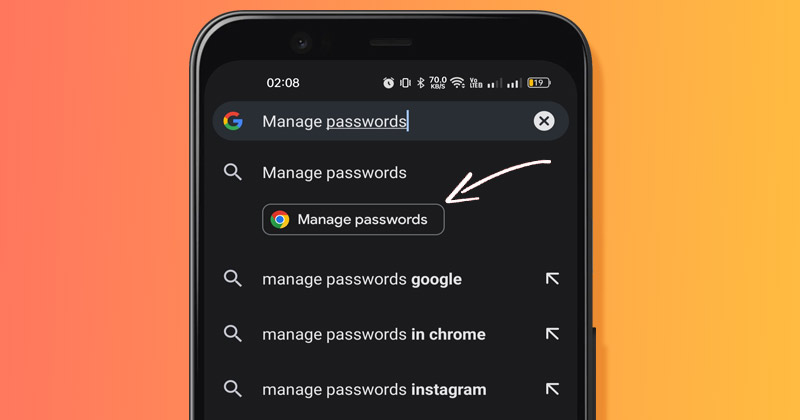
A Google még 2020-ban bemutatta a Chrome Actions alkalmazást, és először a Google Chrome asztali számítógépekhez készült 87-es verziójában jelent meg. Ha nem tudja, a Chrome Actions gyors és egyszerű módja annak, hogy közvetlenül a címsorból intézkedjen.
Ha ez a funkció engedélyezve van, akkor közvetlenül a Chrome címsorából hajthat végre alapvető műveleteket, például megnyithatja az inkognitómódot, törölheti a böngészési előzményeket stb. Ezenkívül a böngészővel kapcsolatos beállítások és lehetőségek széles skálája áll rendelkezésre, amelyeket módosíthat, mint például a Google-jelszó módosítása, a cookie-k és jelszavak kezelése, a Chrome biztonsági ellenőrzéseinek futtatása stb.
Eddig a Chome Actions csak a Google Chrome asztali verzióján volt elérhető. De most már a Chrome webböngésző Android-verzióján is elérhető. A Chrome 101-es Android-verziója rendelkezik ezzel a funkcióval, de előfordulhat, hogy jelenleg nem minden felhasználó számára érhető el.
A Chrome-műveletek engedélyezésének és használatának lépései Androidon
Ha a Chrome Androidhoz 101-es vagy újabb verzióját használja, és továbbra sem látja a Chrome-műveleteket a címsávban, egyetlen jelzőt kell engedélyeznie a Chrome kísérletek oldalán. Így engedélyezheti a Chrome-műveleteket a Google Chrome Androidhoz alkalmazásban.
1. Nyissa meg a Google Play Áruházat Android-eszközén, és keressen rá a Google Chrome kifejezésre. Ezután érintse meg a Google Chrome böngésző az opciók listájából, és érintse meg a Frissítés elemet (ha elérhető).
2. A frissítés után nyissa meg a Google Chrome böngészőt Android-eszközén.
3. Most írja be a címsorba, hogy chrome://flags, és érintse meg a keresés gombot.
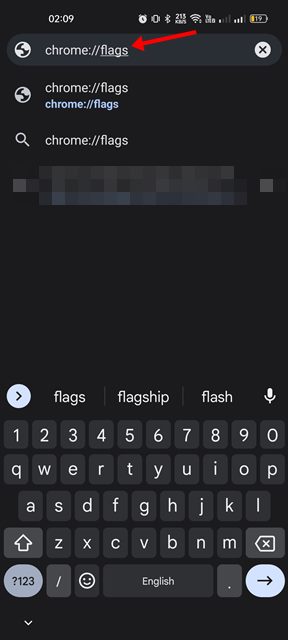
4. A Chrome kísérletek oldalán keressen rá az Omnibox-pedálokra.
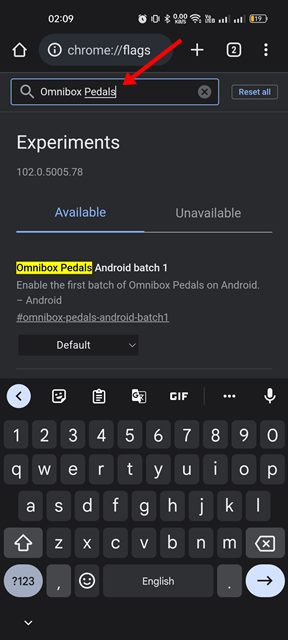
5. Most keresse meg az Omnibox Pedals Android batch 1 jelzőt. Ezután érintse meg a zászló alatti legördülő listát, és válassza az Engedélyezve lehetőséget.
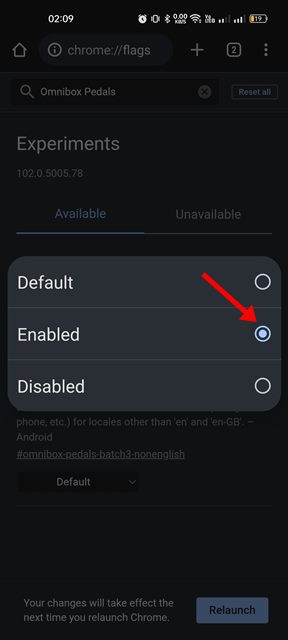
6. Ha végzett, érintse meg az Újraindítás gombot a Chrome böngésző újraindításához.
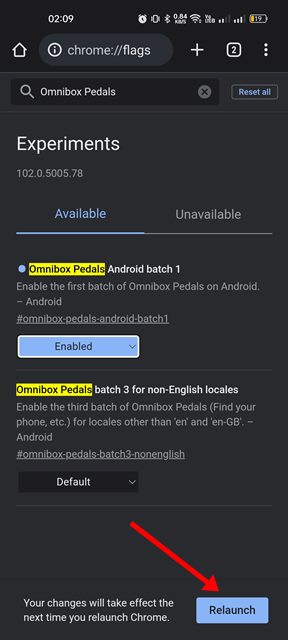
Ez az! Ezzel engedélyezi a Chrome-műveleteket a Chrome Androidhoz alkalmazásban. A Chrome-műveletek használatához a Chrome beállításaival és opcióival kapcsolatos kifejezéseket kell beírnia a címsorba. Íme néhány kifejezés, amelyeket kipróbálhat.
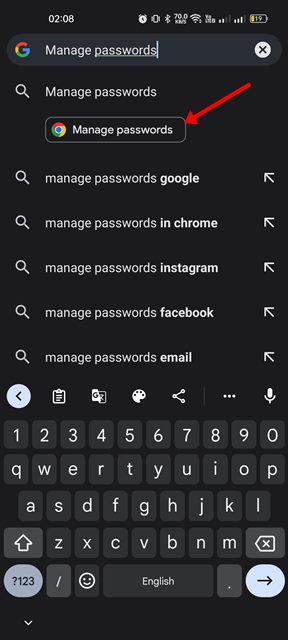
- Futtassa a Chrome Biztonsági ellenőrzést
- Nyissa meg az Inkognitólapot
- Chrome-előzmények megtekintése
- Jelszavak kezelése
- Játssz Chrome Dino-val
- Böngészési adatok törlése
Tekintse meg ezt a weboldalt további Chrome-műveletekért a Google Chrome Androidhoz.
Tehát ennyi a Chrome-műveletek engedélyezése és használata a Chrome Androidhoz alkalmazásban. Ha nem szeretné használni a Chrome-műveleteket, válassza ki a „Letiltva” lehetőséget a legördülő menüben az 5. lépésben. Tudassa velünk, ha további segítségre van szüksége a Chrome-műveletekkel kapcsolatban Androidon.





